En Webempresa nos preocupamos por la seguridad de tu hosting, de tus accesos al área de cliente, WePanel, pero también el acceso a tus cuentas de correo gestionadas en Webmail, por esta razón, habilitamos la posibilidad de proteger tu cuenta mediante el segundo factor de autenticación (2FA).
Añadiendo un segundo factor de autenticación a tu acceso estarás añadiendo un nivel más de seguridad ante posibles accesos no autorizados.
La autenticación basada en dos factores (2FA) requiere de dos formas de identificación: en primer lugar tu usuario y tu contraseña de tu cuenta de correo y en segundo lugar un código de seguridad.
Cómo configurar el acceso 2FA en tu Webmail
En primer lugar, debes acceder a tu WePanel y localizar la sección de Correo Electrónico > Cuentas de Correo:

Te abrirá la página de configuraciones de tus correos, desde el correo que quieres activar el 2FA (recomendamos que lo hagas en todos los correos creados), pulsa en el botón «Opciones > Autenticación 2FA«:

De este modo verás la pantalla de configuración, donde se indica que la autenticación de dos factores no está configurada para esa cuenta. Solo tienes que pulsar en el botón ‘Activar CiberProtector en tucorreo@tucorreo.com‘ para empezar el proceso:

A continuación verás las instrucciones para activar el 2FA. Recuerda que para poder hacerlo, es imprescindible que tengas en tu teléfono una aplicación que permita configurar este servicio. Te recomendamos que utilices la APP de CiberProtector. Puedes ver más información y obtener tu cuenta de CiberProtector aquí.

Paso 1: Añade Webmail a los accesos 2FA de tu aplicación móvil
El primer paso será añadir el acceso a WePanel a los accesos 2FA de tu aplicación móvil. Te explico cómo puedes hacerlo con CiberProtector.
Abre la aplicación de CiberProtector en tu móvil y pulsa la opción 2FA en el menú inferior. A continuación, pulsa en el símbolo + que verás en la esquina inferior derecha para añadir un nuevo acceso:
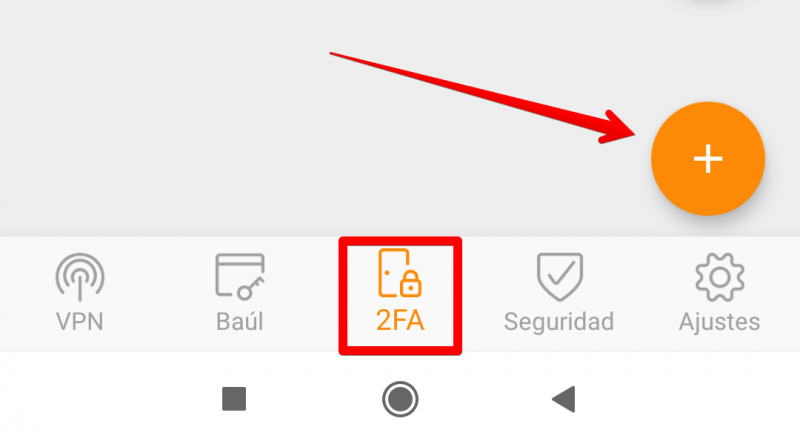
Elige la opción que corresponda en tu caso:
- Escanea un código de barras si puedes hacerlo con tu teléfono.
- Introduce la clave proporcionada si prefieres configurarlo manualmente.

Una vez que sigas uno de los procesos anteriores, CiberProtector detectará los datos del sitio para el que estás configurando el acceso, y te dará la opción de añadir un nombre a tu acceso.

Al guardar el sitio en tu aplicación, CiberProtector empezará a mostrarte códigos de seguridad 2FA para el acceso al correo Webmail.

Paso 2: introduce el código de seguridad
Para completar la activación, solo tienes que indicar el código que muestra tu aplicación en el segundo paso de la pantalla de configuración de tu WePanel:

Añade tu código de 6 dígitos, pulsa en el botón ‘Configurar 2FA en tucorreo@tucorreo.com’ y el acceso 2FA se activará para tu cuenta. Ten en cuenta que debes pulsar el botón antes de que el código caduque, los códigos de seguridad 2FA cambian cada 30 segundos, por lo que debes asegurarte de usar el que tengas activo en la aplicación de tu dispositivo móvil en ese momento.
Si todo ha ido bien, verás este resultado en pantalla:

Acceder a tu correo Webmail con 2FA activado
A partir de ese momento, siempre que accedas a tu correo desde Webmail, tendrás que facilitar el código generado por la aplicación de tu teléfono móvil como segundo factor de autenticación.
En primer lugar, tendrás que indicar, como siempre, tu usuario y tu contraseña:

A continuación tendrás que facilitar el código 2FA que muestre la aplicación de tu dispositivo móvil en ese momento:

Indica tu código, pulsa en el botón continuar y ¡bienvenido a tu correo!
Desactivar o reconfigurar 2FA en Webmail
Si más adelante quieres desactivar o reconfigurar el acceso 2FA a tu correo en Webmail, podrás hacerlo accediendo de nuevo a la sección que verás en la sección de «Correo Electrónico > Cuentas de Correo» y accedes a «Opciones > Autenticación 2FA» del correo que deseas configurar el 2FA habilitado y solo tienes que pulsa en el botón donde indicamos que tienes el 2FA activado y a continuación pulsa en el botón rojo «Desactivar«:

Verás un mensaje de confirmación de que el 2FA se ha desactivado correctamente:

A continuación te indico diferentes accesos y las guías correspondientes para que actives el 2FA:
– Configurar el 2FA en Wepanel
– Configurar el 2FA en tu área de cliente Webempresa
– Configurar el 2FA en tus WordPress

